Axure RP - Bibliothèque de widgets
Maintenant que vous êtes familiarisé avec les différentes interactions et événements possibles dans Axure, vous souhaiterez peut-être étendre votre travail afin de minimiser les efforts à l'avenir.
Par exemple, le tout premier exemple avec Menu classique - Horizontal, était autrefois présent dans les versions Axure comme une combinaison de différents widgets disponibles. Cela signifie qu'Axure a évolué avec le temps pour s'adapter aux widgets fréquemment utilisés sous la forme dewidget library.
Le concept de bibliothèque de widgets s'applique plus clairement dans les grandes équipes UX. Certaines organisations conservent des widgets approuvés pour les ingénieurs UX ultérieurs dans un référentiel central.
Ainsi, en un mot, Axure Widget Library est une collection de widgets personnalisés stockés dans un seul fichier. Le type de fichier pour Axure Widget Library estRPLIB.
Types de bibliothèques de widgets
Bibliothèques intégrées Axure
Ces bibliothèques sont accessibles à partir du volet Bibliothèques. Ces bibliothèques ne peuvent pas être mises à jour / supprimées. Pour la plupart des besoins de prototypage complexes, les bibliothèques intégrées Axure viennent à la rescousse.
La bibliothèque se compose de 17 widgets de flux uniques, qui sont principalement utilisés pour la création de diagrammes. En outre, il existe 25 widgets dans la bibliothèque filaire.
Un bref fonctionnement des bibliothèques est présenté au chapitre 3 - Interface utilisateur.
Bibliothèques personnalisées Axure
La communauté Axure, qui grandit de jour en jour, possède une vaste collection de bibliothèques créées par les utilisateurs. Vous pouvez les visiter à -https://www.axure.com/support/download-widget-libraries.
Les professionnels UX du monde entier, qui se sont engagés à faire grandir cette communauté, soumettent leurs travaux sur le lien ci-dessus.
Vous pouvez télécharger les bibliothèques à partir du site Web et les ajouter à Axure à l'aide de l'option Charger la bibliothèque sous bibliothèques. En outre, vous pouvez télécharger directement des bibliothèques à partir de l'interface de l'application elle-même.
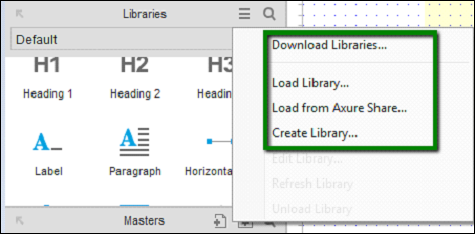
Comme le montre l'écran ci-dessus, nous avons un menu contextuel dans lequel vous pouvez télécharger différentes bibliothèques proposées sur https://www.axure.com/support/download-widget-libraries. Vous pouvez également créer votre propre bibliothèque, ce qui sera pratique lors de la création de contrôles répétitifs pour un prototype donné.
Les instructions complètes pour télécharger / charger des bibliothèques sont disponibles sur: https://www.axure.com/support/reference/widget-libraries.
Lorsqu'il s'agit d'utiliser un widget personnalisé à partir de l'une de vos bibliothèques chargées, faites-le glisser et déposez-le dans la zone de conception similaire aux widgets intégrés. Si le widget comprend des variables ou un style personnalisé, leImport Wizard dialog signalerait ces dépendances.
Parmi ces dépendances, vous remarquerez peut-être que certains styles incompatibles accompagnent la bibliothèque de widgets importée. Vous pouvez choisir deCancel et importez uniquement les widgets ou cliquez sur le Finish bouton pour importer le package entier.
Une fois que vous faites glisser et déposez un widget dans votre filaire, cette instance particulière n'est plus associée à sa bibliothèque de widgets d'origine. Ainsi, les modifications et modifications apportées aux widgets dans la bibliothèque de widgets importée ne sont appliquées à aucune des instances de ces widgets dans votre fichier projet, même après l'actualisation de la bibliothèque. Rassurez-vous, une fois importés, vous pouvez utiliser les widgets de la bibliothèque importée sans vous soucier des mises à jour qui ont lieu dans la même bibliothèque de widgets que celle disponible en ligne.
Utilisation de RPLIB
L'utilisation d'un fichier de bibliothèque Axure RP est assez simple. Lorsque vous téléchargez une bibliothèque, l'icône du fichier de bibliothèque (.rplib) se distingue clairement du fichier prototype Axure RP (.rp). Par exemple, comme le montre la capture d'écran suivante.

Le mécanisme pour que cela fonctionne - Vous pouvez importer le document iOS Wireframe dans iOS Wireframe Demo.
Cette bibliothèque peut être utilisée pour plusieurs projets et les mises à jour dans le fichier de bibliothèque seront disponibles une fois que vous actualisez la bibliothèque à partir du menu contextuel. Comme souligné précédemment, cela est très pratique lorsque vous travaillez sur un projet d'équipe et que vous distribuez les bibliothèques de cette manière.